1 简介
ESXi-Customizer-PS脚本是一个PowerShell脚本,可以极大地简化和自动化使用VMware PowerCLI Image Builder模块,从而方便快速地定制VMware ESXi 6.X/7.X操作系统镜像。
2 环境要求
Windows 10操作系统(内置PowerShell)
VMware PowerCLI Version 5.1或者以上版本
3 操作步骤
3.1 安装VMware PowerCLI。
下载VMware PowerCLI压缩包。下载链接如下:
https://code.vmware.com/web/tool/12.0.0/vmware-powercli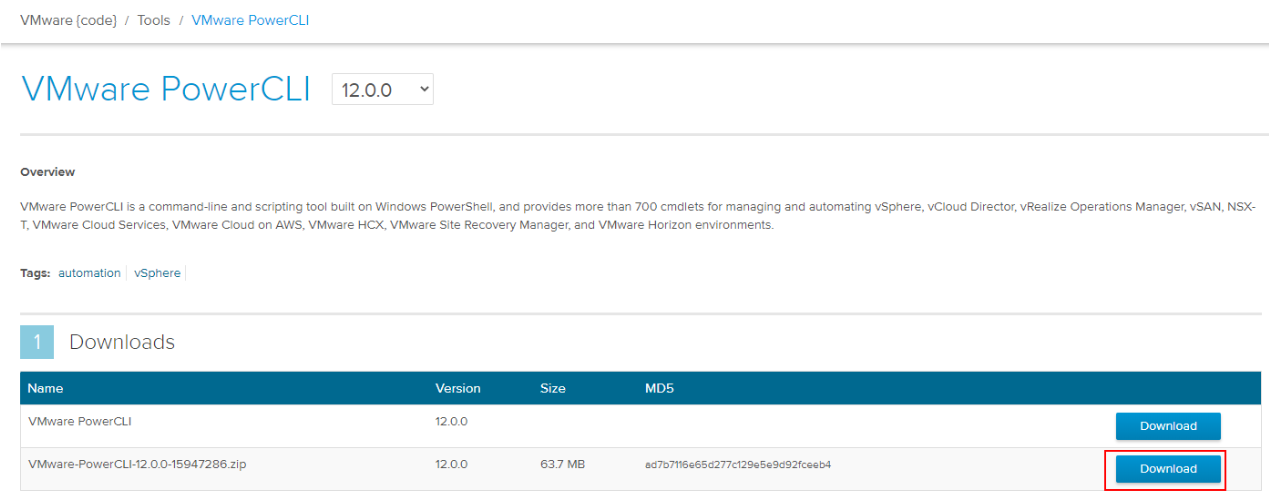
3.2 下载VMware-PowerCLI-12.0.0-15947286.zip
解压3.1中下载的“VMware-PowerCLI-12.0.0-15947286.zip”文件,并将解压后文件拷贝至Windows PowerShell的Modules目录(C:Program FilesWindowsPowerShellModules)。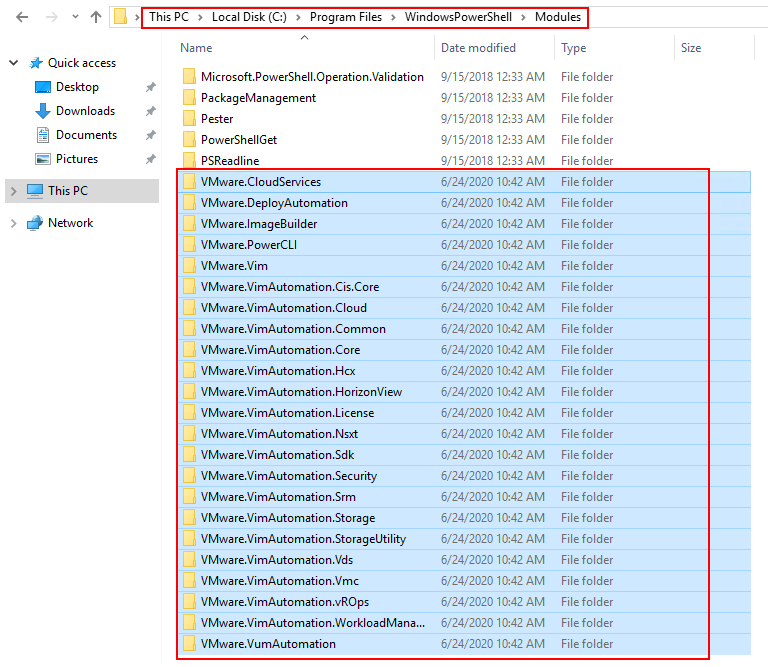
3.3 配置Windows PowerShell
使用管理员权限打开Windows PowerShell,并执行Set-ExecutionPolicy RemoteSigned命令配置远程执行策略为允许,然后执行Import-Module VMware.PowerCLI命令安装VMware PowerCLI。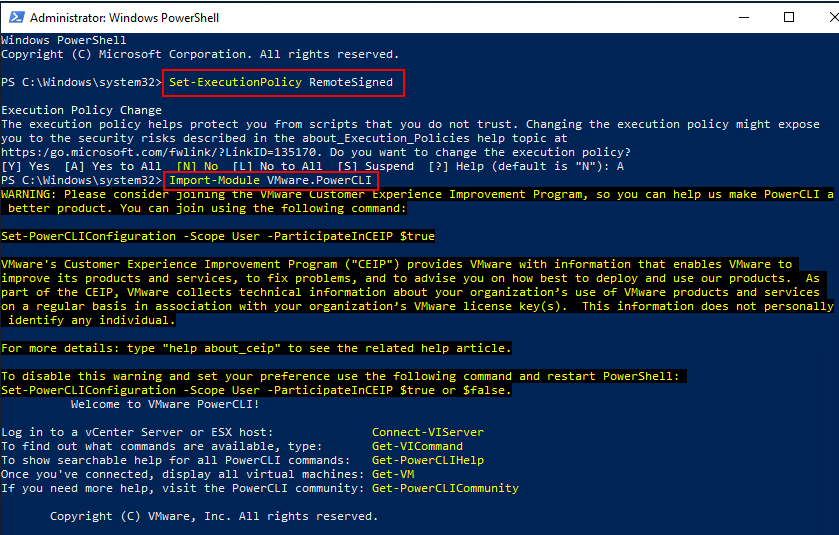
3.4 执行以下命令配置忽略证书验证。
Set-PowerCLIConfiguration -Scope AllUsers -ParticipateInCeip $false -InvalidCertificateAction Ignore

4 获取ESXi-Customizer-PS脚本。
4.1 下载ESXi-Customizer-PS脚本。
最新下载链接为https://github.com/VFrontDe/ESXi-Customizer-PS, 点击“DownLoad ZIP”即可下载。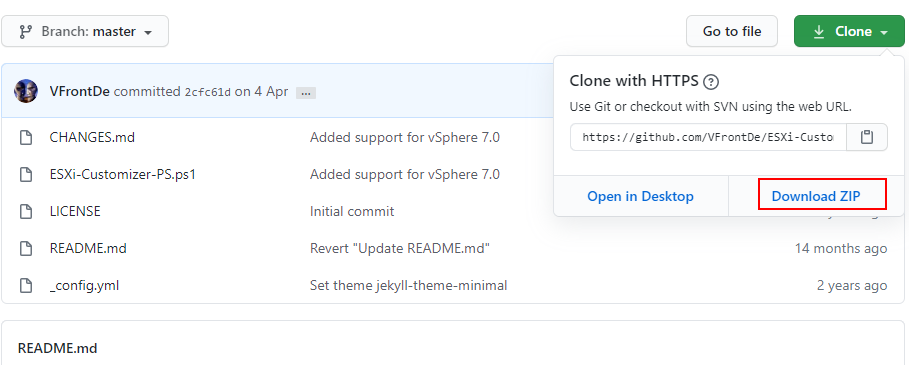
4.2 解压下载文件
解压4.1中下载的“ESXi-Customizer-PS-master.zip”文件。
4.3 获取ESXi定制脚本
获取“ESXi-Customizer-PS.ps1”脚本。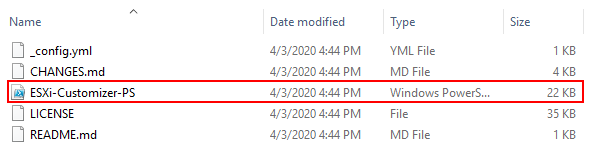
5 定制VMware ESXi ISO镜像
5.1 下载ESXi Offline Bundle。
5.2 访问如下网址,并选择ESXi版本。
https://my.vmware.com/en/group/vmware/info?slug=datacenter_cloud_infrastructure/vmware_vsphere/6_5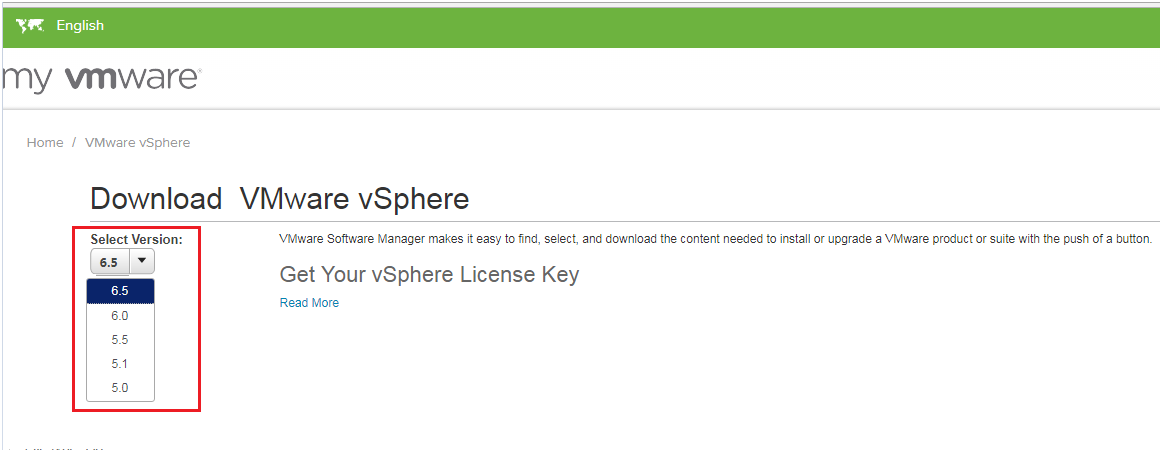
5.3 以ESXi 6.5为例,单击“Go to Downloads”,下载企业版“VMware vSphere Hypervisor”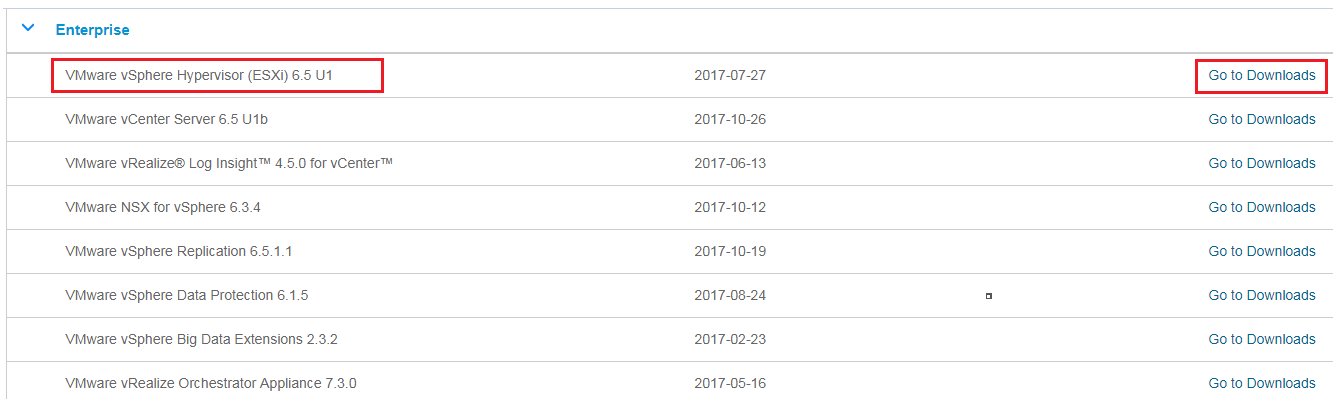
5.4 选择具体的ESXi版本,此处以EXSi 6.5.0 U1为例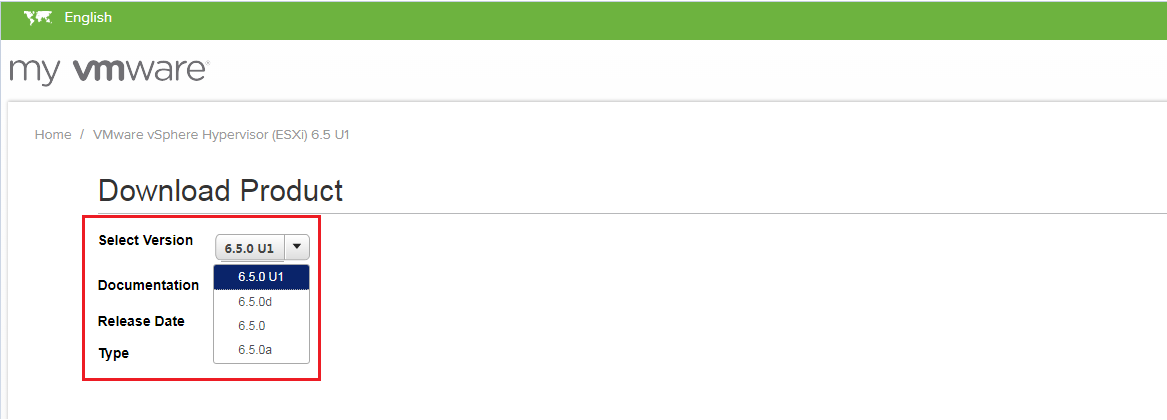
5.5 选择下载“XX (ESXi) Offline Bundle”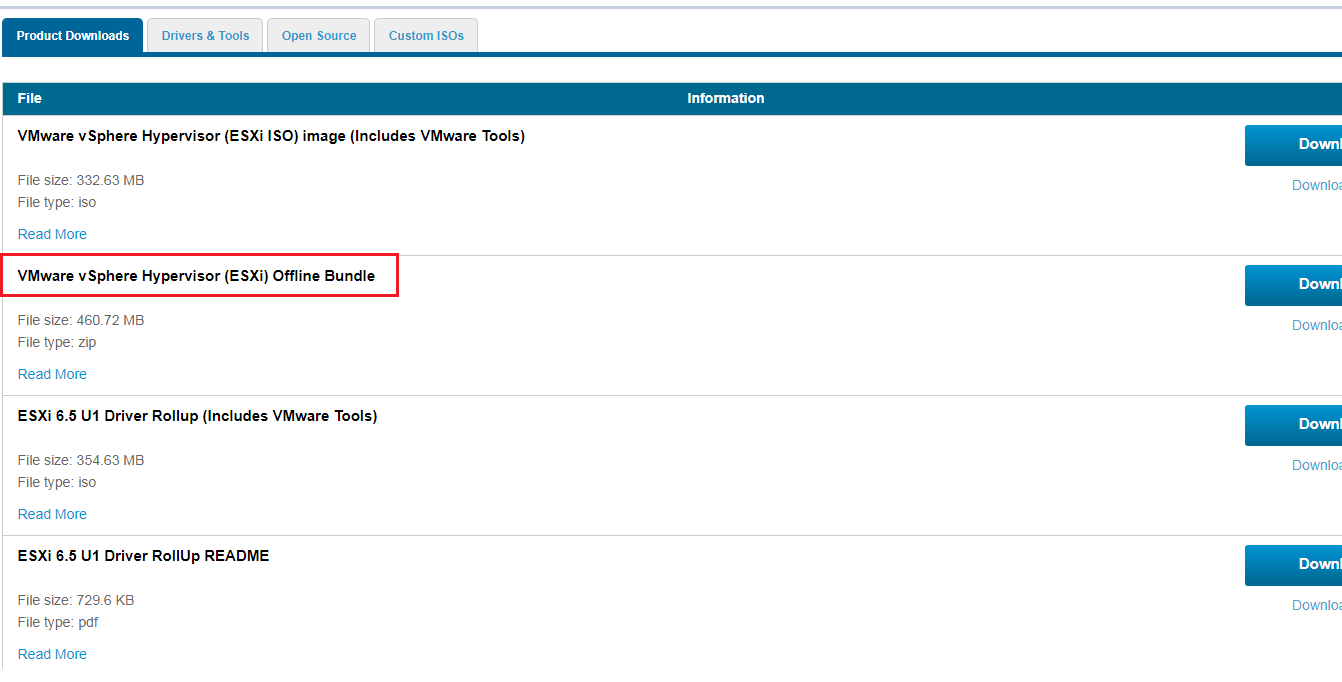
5.6 下载驱动Offline Bundle。
企业用户- 访问FusionServer iDriver - 下载VMware Offline驱动包。
这里以下载ESXi 6.5的驱动包为例。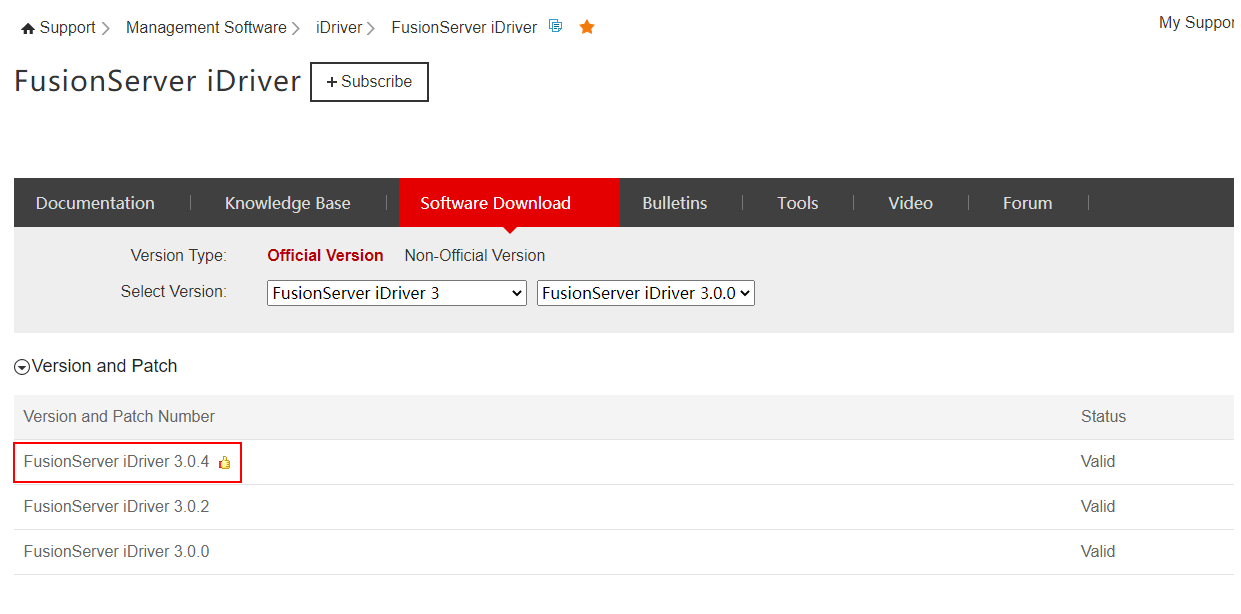
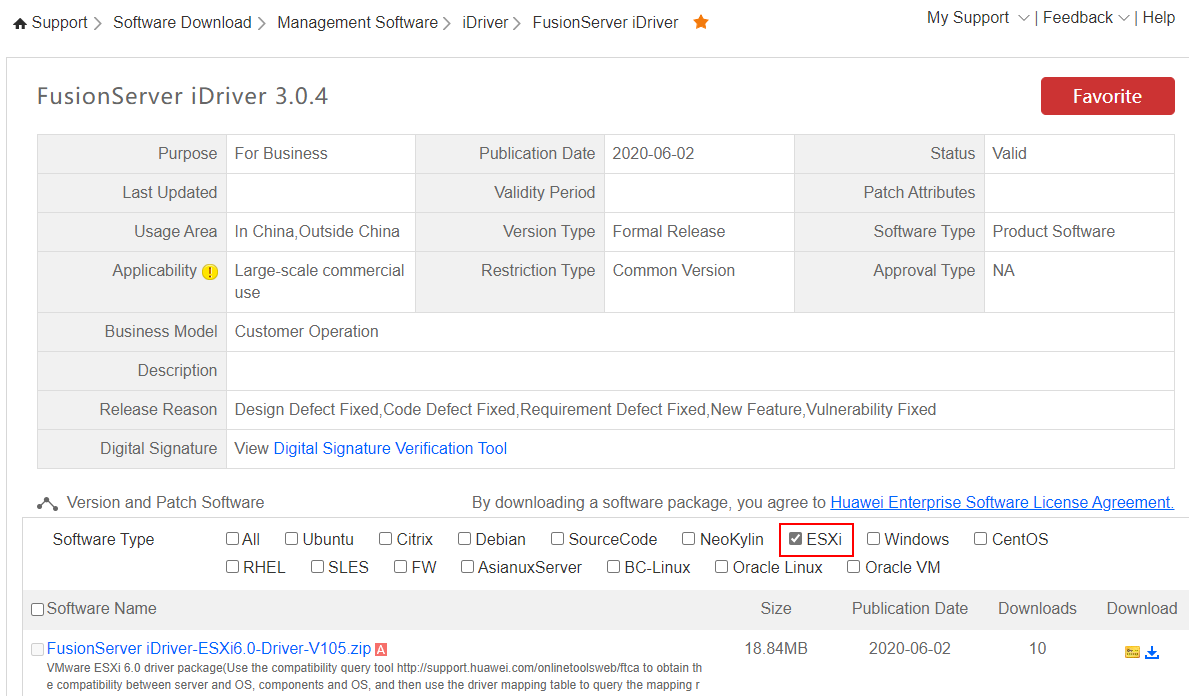
6 制作ISO镜像
6.1 创建ESXi_6.5_ISO文件夹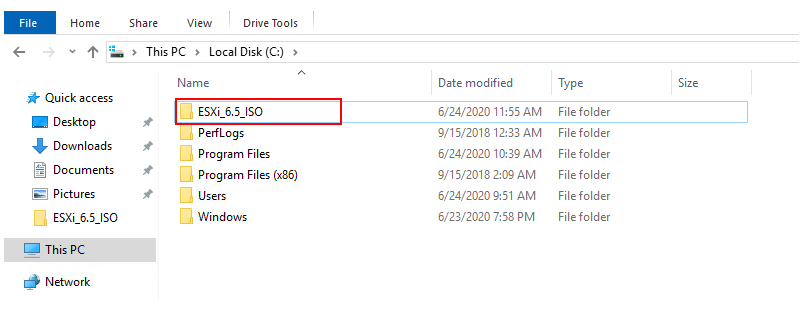
6.2 进入ESXi_6.5_ISO文件夹,并将“ESXi-Customizer-PS.ps1”脚本和ESXi 6.5.0 U1的Offline Bundle“update-from-esxi6.5-6.5_update01.zip”文件放至此文件夹中。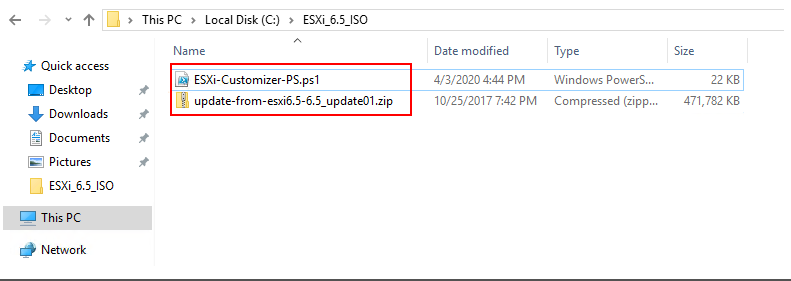
6.3 在ESXi_6.5_ISO文件夹下创建Drivers文件夹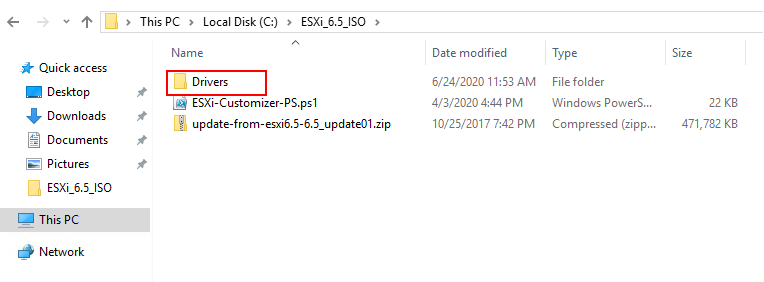
6.4 将“NIC-X710_X722_XL710-ESXi6.5-i40en-1.7.11-x86_64.zip”和“RAID-3004iMR_3108_3408iMR_3416iMR_3508_3516-ESXi6.5-lsi_mr3-7.706.09.00-x86_64.zip”这两个驱动Offline Bundle放至Drivers文件夹中。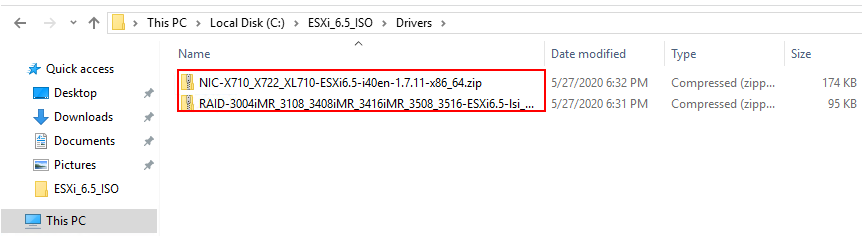
6.5 将Windows PowerShell工作目录切换至C:ESXi_6.5_ISO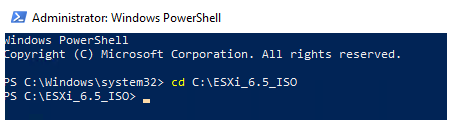
6.6 执行以下命令生成ESXi ISO
.\ESXi-Customizer-PS.ps1 -izip .\update-from-esxi6.5-6.5_update01.zip -pkgDir .\Drivers\
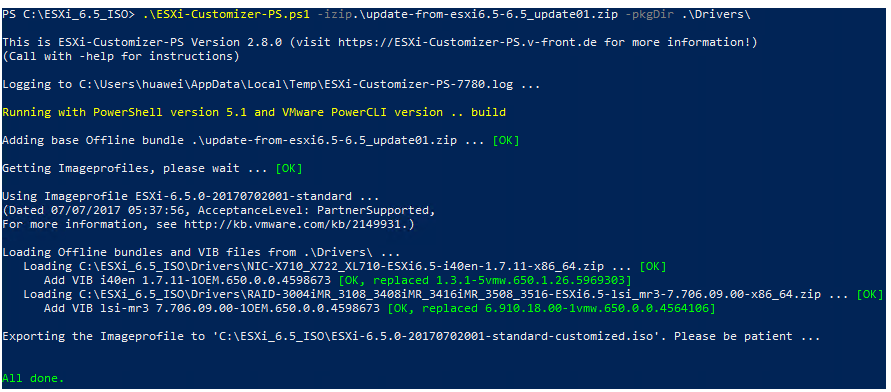
制作完成的ESXi ISO镜像位于ESXi_6.5_ISO文件夹下,此镜像可用于在主机上安装VMware ESXi系统。

1 条评论
很厉害大佬,中午好